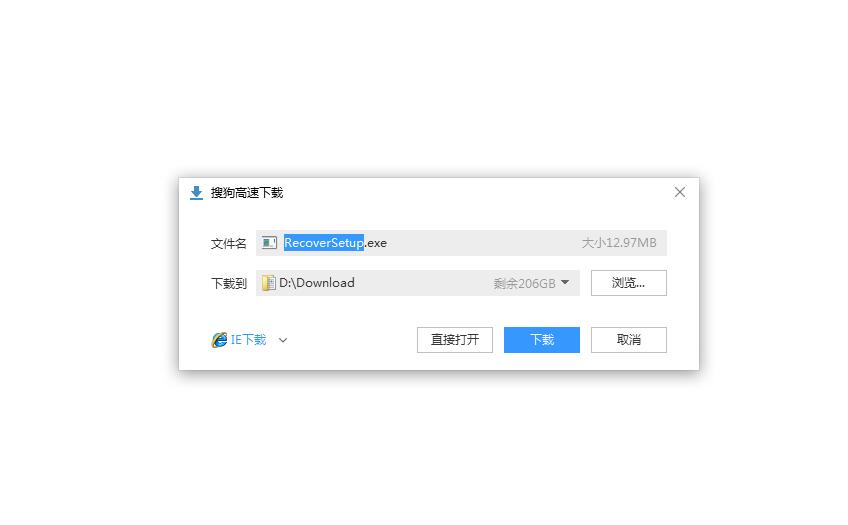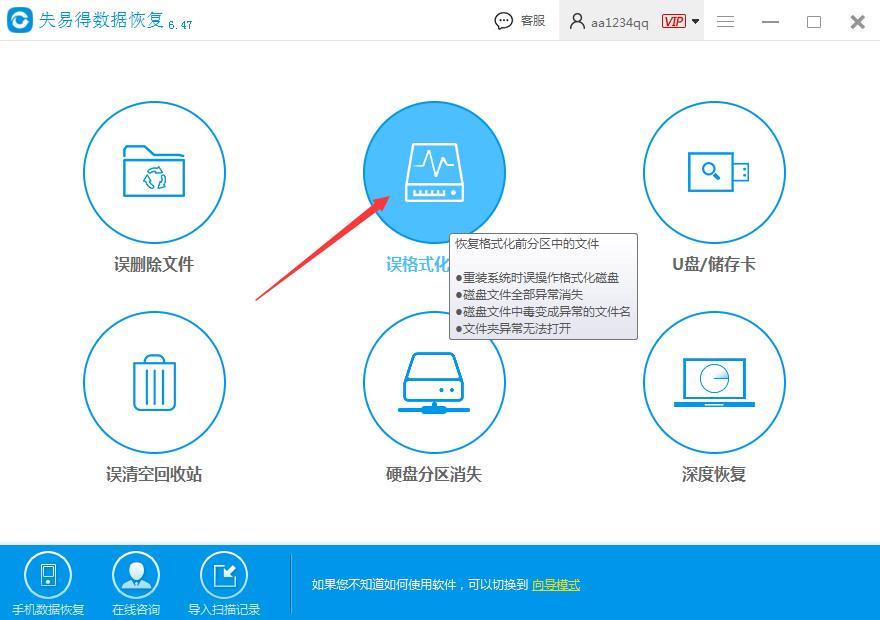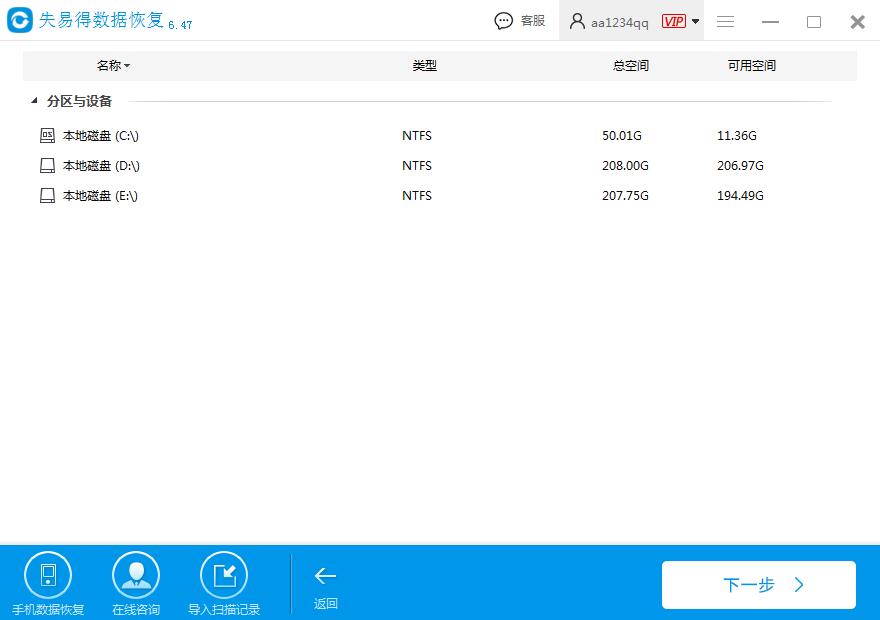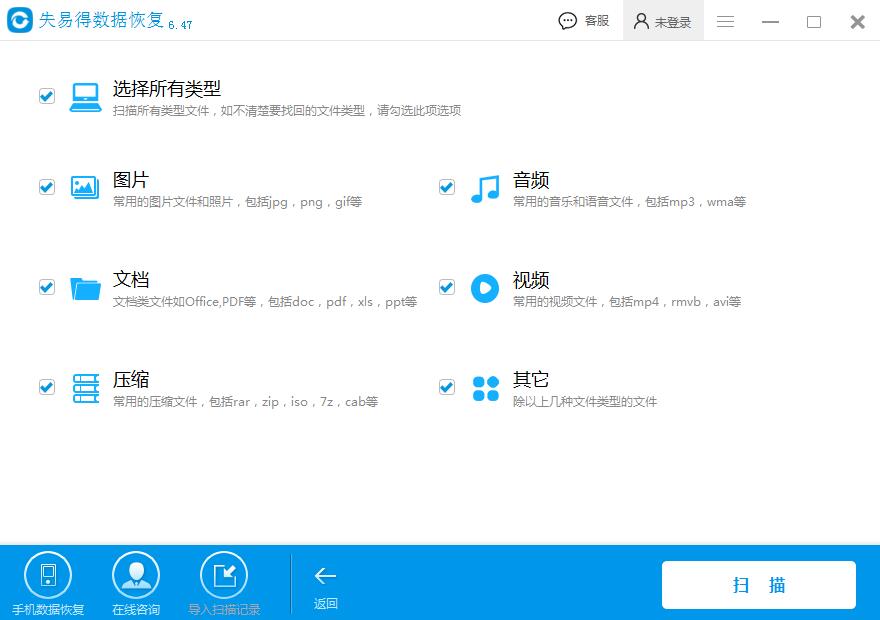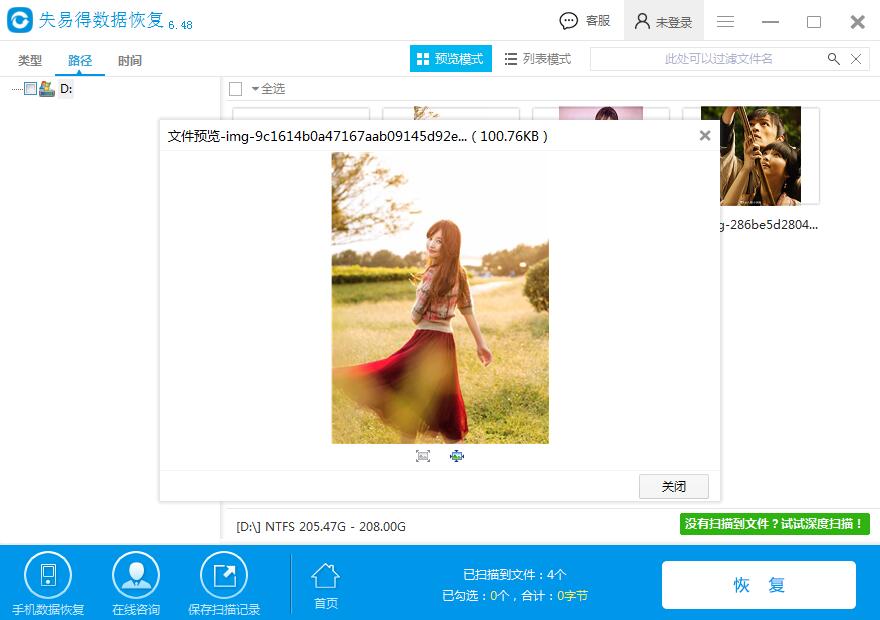你的电脑有过被全盘格式化后数据恢复的经历吗?如何才能做到电脑格式化数据恢复呢?一般情况下,电脑被格式化相当于整个硬盘被格式化,格式化后整个硬盘里的数据全部都被删除了,这是很明显的误操作。很多文件连备份都还没备份,就连系统都进不去了。让人欲哭无泪。那如果电脑被格式化或者系统盘被格式化后,还能找回丢失的文件吗?答案当然是能,在我们万能数据恢复大师眼里,这就是小问题。下边来介绍一下电脑格式化数据恢复的方法吧。
软件介绍:万能数据恢复大师是国内知名的数据恢复软件之一,是失易得数据恢复早期版本的名称。如果大家下载的是老版本,建议大家更新到最新版本,最新版本的功能更加全面高效,本文的教程也以新版本为准。失易得数据恢复软件是一款强大、界面简洁、操作简单的数据恢复工具。能做到轻松恢复已经误删的各类存储卡中的照片等文件,具备强大的磁盘扫描、磁盘诊断、数据恢复、存储卡文件恢复等功能。能够从电脑硬盘、U盘、内存卡、CF卡、SD卡、相机、记忆棒等多种介质中恢复由于误操作删除的,格式化丢失的多种文件类型的文件。并免费预览丢失的文件。
一、连接格式化后的硬盘,将电脑A上被格式化的电脑硬盘拆下来,连接在电脑B上。将电脑B开机。查看被格式化后的硬盘显示为F盘。以下操作将都在电脑B上完成。
二、安装软件,在电脑B上,下载安装万能数据恢复软件,将软件下载安装在不需要被恢复的盘上。
图1:在官网上下载“失易得数据恢复”
三、运行软件,在首页点击“误格式化磁盘“这个选项。
图2:选择误格式化磁盘
四、选择分区,选中被格式化的F盘,单击“下一步”。
图3:选择误格式化磁盘
五、选择文件类型,选择您所要恢复的数据的文件类型,如果不清楚文件类型,可以选择所有类型的文件。然后单击“下一步”等待扫描文件。
图4:选择需要被恢复的文件类型
六、恢复文件, 找到要恢复的文件,勾选再点击“恢复”,这样格式化的文件就可以被恢复了!PS:扫描过程中和扫描结束后皆可以预览文件。切记在进行恢复文件之前,要预览文件。预览文件时要注意以下几点。1、当预览的文件属于文字等文档文件类型时,文件比较大,那么软件只能预览到文件开头部分的内容,确认这部分的文件内容属于正常内容并且文件大小不变的情况下,那么该文件可以达到最佳恢复效果。2、预览视频音频文件时,软件是可以预播放的,当听到和看到的内容均属于正常内容并且内容完整无误,那么说明该文件可以达到最佳恢复效果。3、预览时,出现乱码、马赛克等不正常的现象时,说明该文件已经损坏或部分损坏,即使把文件恢复出来,那么恢复出来的文件依然是这种情况,可以说预览结果跟恢复结果是一致的。一般造成文件损坏的因素是数据覆盖和文件碎片的原因。4、不支持预览文件暂时无法判断文件的基本情况,是否需要恢复看你自己的决定。非VIP用户也可以免费使用本功能来进行预判。
图5:预览想要恢复的图片
以上就是电脑整块硬盘或者系统盘被格式化后的恢复方法哦,希望能对你有帮助。除此以外失易得数据恢复(原名万能数据恢复大师)也可以U盘、SD卡、外部磁盘等数据的误删或格式化恢复。还有建议大家在文件丢失后,不要对磁盘进行任何新的读写操作,以免造成数据覆盖而导致无法挽救的损失。如果是非常重要的文件,建议大家及时备份,最好是多重备份来以防万一。
本文为原创,转载请注明原网址:
http://www.wnhuifu.com/144.html
本文关键词:
电脑格式化数据恢复,格式化数据恢复